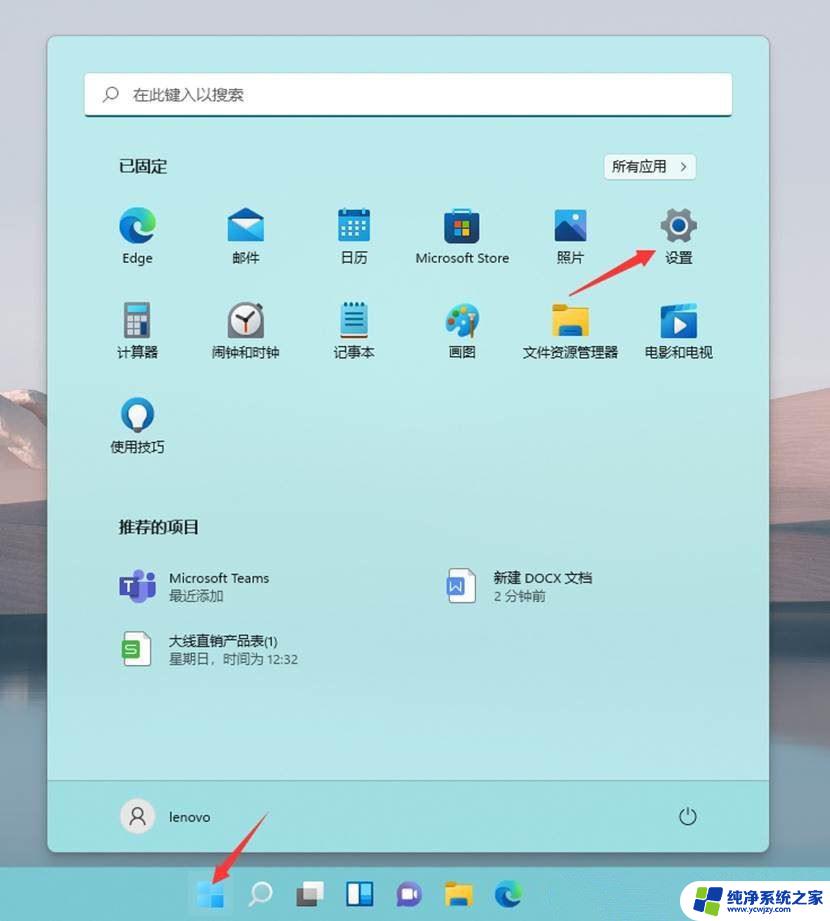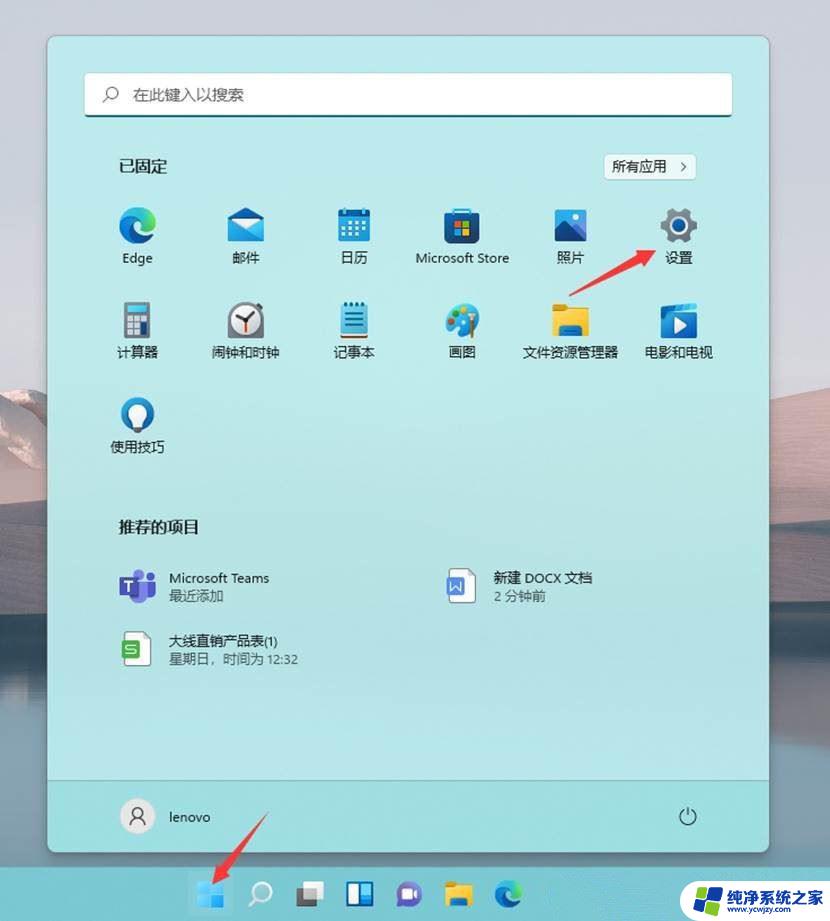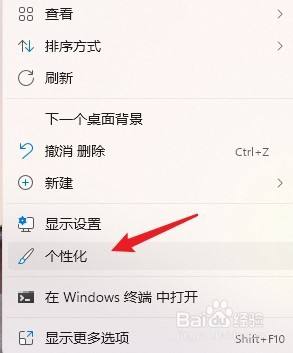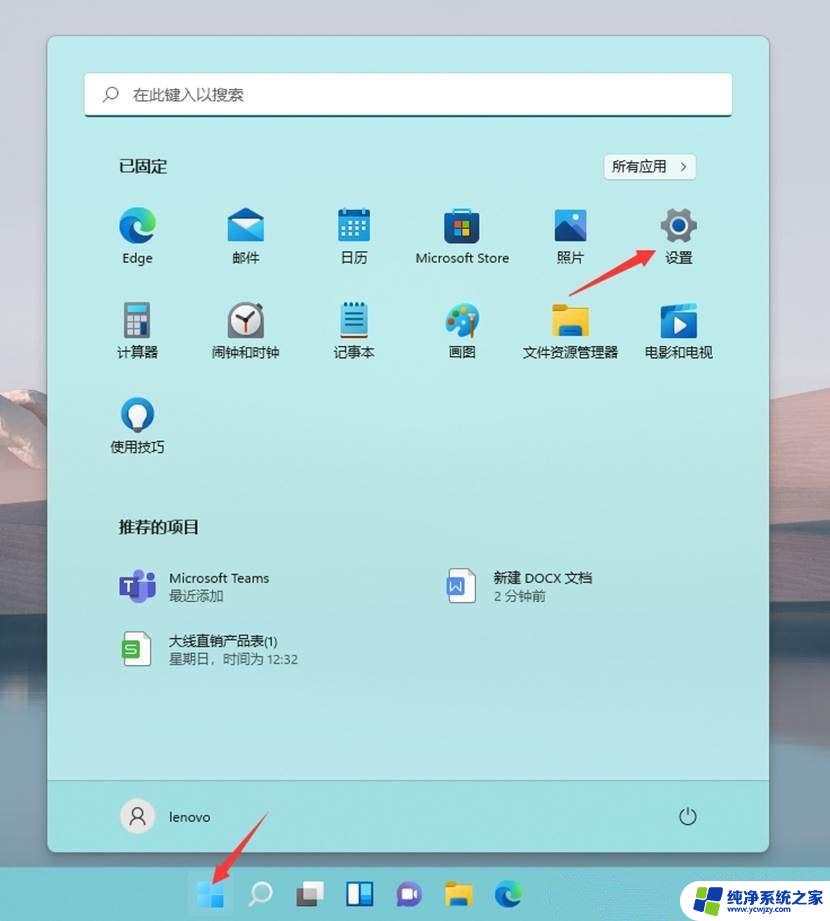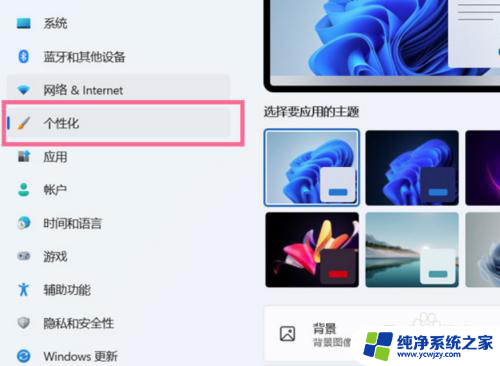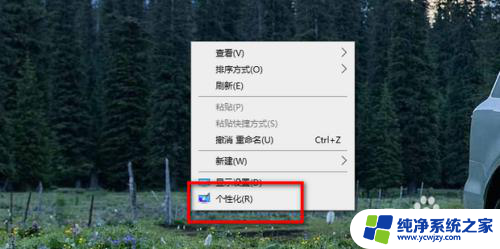win11桌面图标怎么设置透明度
更新时间:2025-01-04 13:41:47作者:jiang
Win11系统中的桌面图标透明度设置是一个常见的需求,通过调整图标的透明度可以让桌面更加清爽和个性化,想要设置Win11桌面图标的透明度,只需简单的几个步骤即可完成。接下来我们就来看一下具体的设置步骤。
win11桌面图标透明度设置方法
1、按 Win 键,或点击任务栏上的开始图标。然后在已固定的应用中,点击设置。
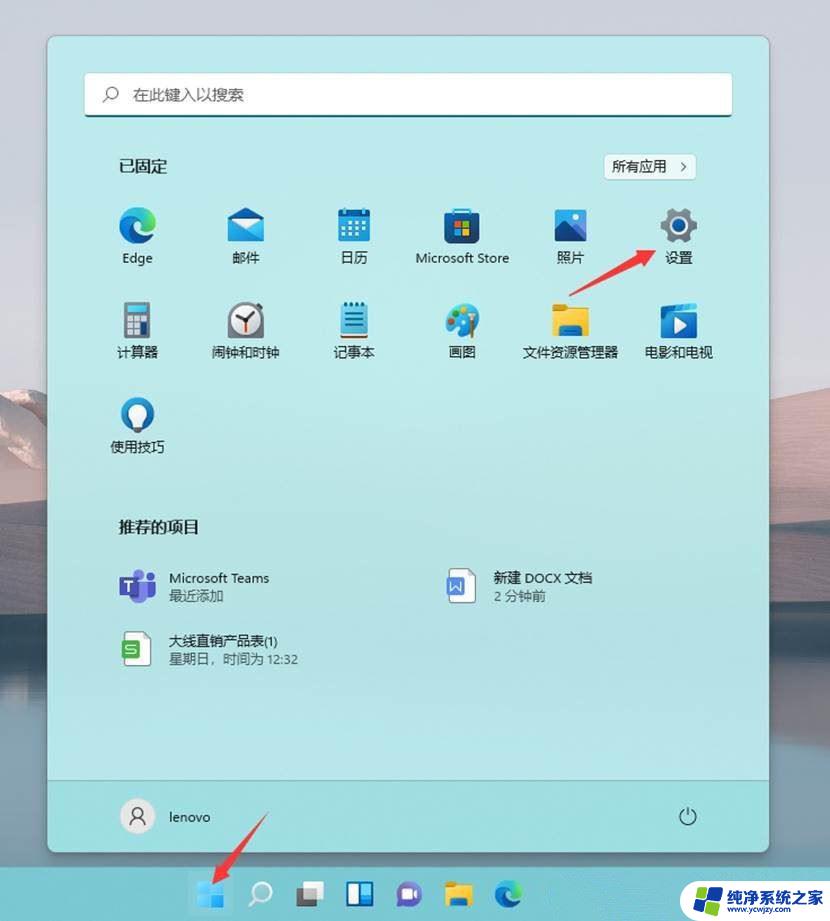
2、设置窗口,左侧点击辅助功能。右侧点击视觉效果(滚动条、透明度、动画、通知超时)。
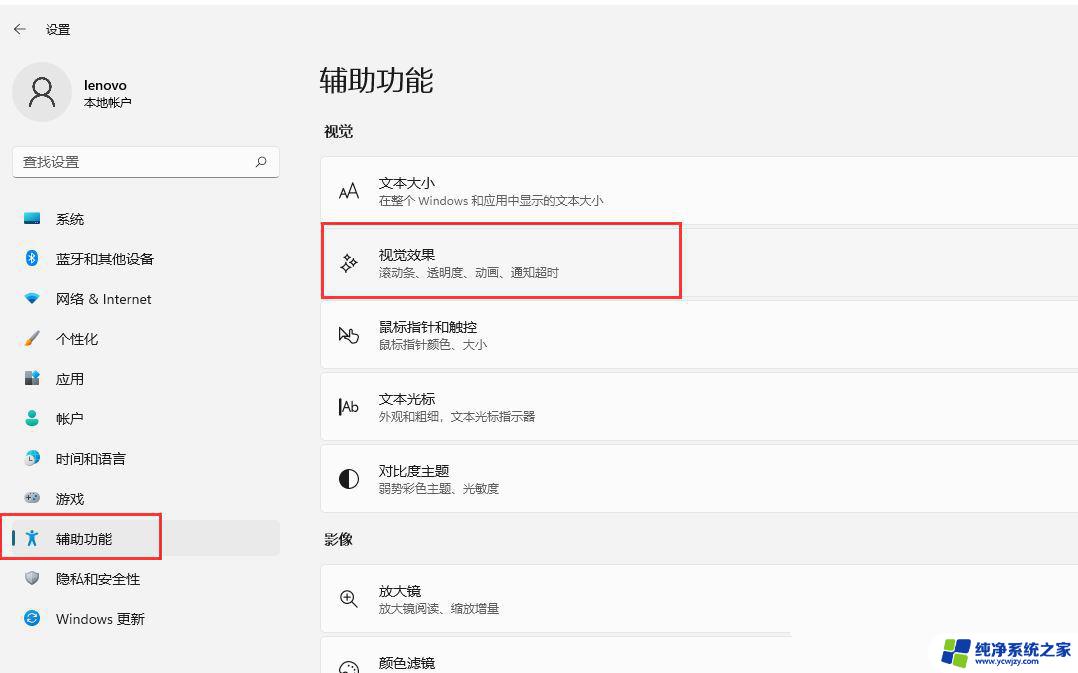
3、滑动滑块,就可以打开或关闭透明效果(使某些窗口背景略微透明)或动画效果了。
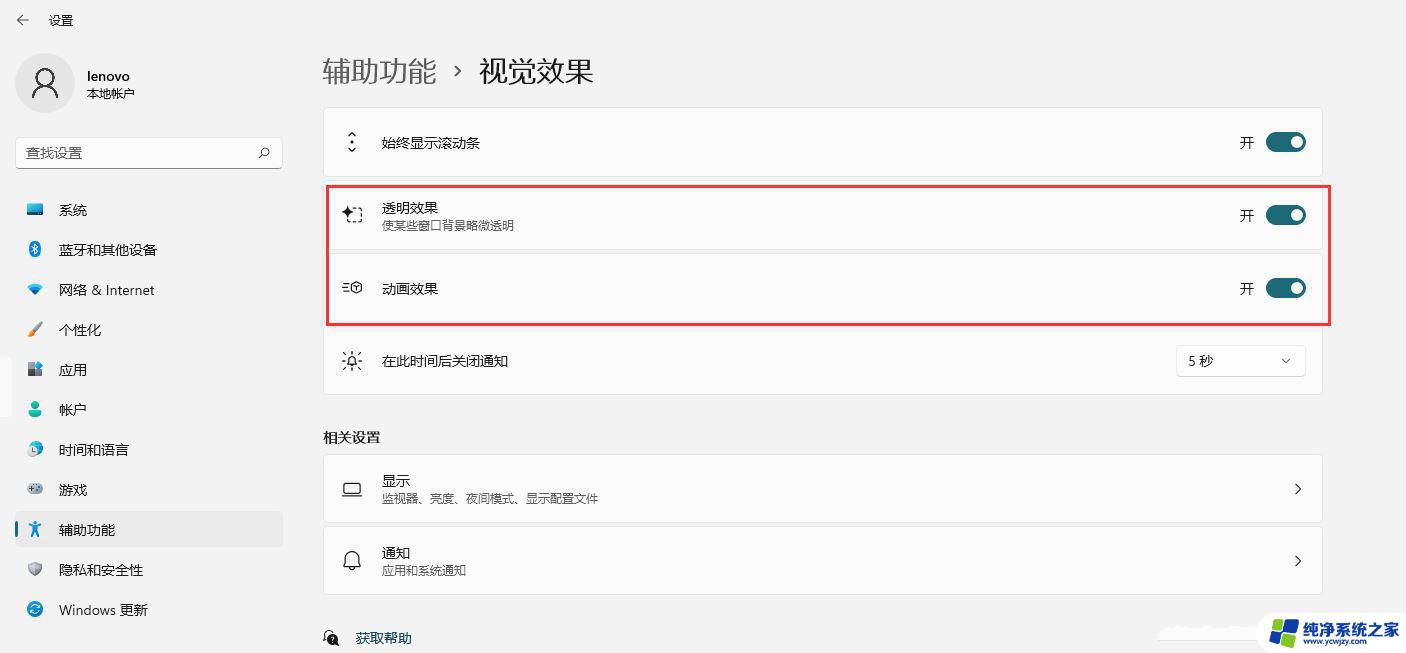
Win11 23H2任务栏怎么调透明?Win11任务栏设置透明的方法
win11任务栏上出现透明矩形框怎办? 去除任务栏上方透明框浮动的技巧
Win11怎么禁用透明任务栏? windows11停用透明度效果的技巧
以上就是win11桌面图标怎么设置透明度的全部内容,有遇到相同问题的用户可参考本文中介绍的步骤来进行修复,希望能够对大家有所帮助。